Περιγράφει λεπτομερώς τον τρόπο διαμόρφωσης ενός κανόνα Cloud Access Security Broker (CASB) για μια επιλεγμένη Πολιτική ασφάλειας.
Προτού ξεκινήσετε
Για να διαμορφωθεί μια Πολιτική ασφάλειας, οι χρήστες πρέπει πρώτα να έχουν δημιουργήσει μια Πολιτική ασφάλειας. Για συγκεκριμένες οδηγίες σχετικά με τον τρόπο δημιουργίας μια Πολιτικής ασφάλειας, ανατρέξτε στην ενότητα Δημιουργία πολιτικής ασφάλειας.
Βήματα διαμόρφωσης
- Μεταβείτε στις επιλογές .
- Επιλέξτε μια πολιτική ασφάλειας για να διαμορφώσετε τον κανόνα CASB και, στη συνέχεια, κάντε κλικ στην καρτέλα CASB.
- Στην καρτέλα CASB στην οθόνη Πολιτικές ασφάλειας (Security Policies), κάντε κλικ στην επιλογή + ΠΡΟΣΘΗΚΗ ΚΑΝΟΝΑ (+ ADD RULE).

Εμφανίζεται η οθόνη Επιλογή προέλευσης (Select Source).
- Στην οθόνη Επιλογή προέλευσης (Select Source), επιλέξτε το πλαίσιο ελέγχου Όλοι οι χρήστες και οι ομάδες (All Users and Groups), για να εφαρμοστεί ο κανόνας σε όλους τους χρήστες και τις ομάδες, ή καταργήστε την επιλογή από αυτό το πλαίσιο ελέγχου για να καθορίσετε χρήστες και ομάδες.
 Σημείωση: Όλοι οι χρήστες και οι ομάδες (All Users and Groups) είναι η μόνη επιλογή για πελάτες που δεν έχουν πάροχο ταυτότητας (IdP) όπως Workspace ONE ή Azure Active Directory (AD) διαμορφωμένο για Cloud Web Security.Σημαντικό: Το Cloud Web Security πρέπει να διαμορφωθεί με πάροχο ταυτότητας (IdP) όπως Workspace ONE ή Azure Active Directory (AD) για να λειτουργήσουν συγκεκριμένοι χρήστες και ομάδες.
Σημείωση: Όλοι οι χρήστες και οι ομάδες (All Users and Groups) είναι η μόνη επιλογή για πελάτες που δεν έχουν πάροχο ταυτότητας (IdP) όπως Workspace ONE ή Azure Active Directory (AD) διαμορφωμένο για Cloud Web Security.Σημαντικό: Το Cloud Web Security πρέπει να διαμορφωθεί με πάροχο ταυτότητας (IdP) όπως Workspace ONE ή Azure Active Directory (AD) για να λειτουργήσουν συγκεκριμένοι χρήστες και ομάδες.Κάντε κλικ στην επιλογή Επόμενο (Next), εμφανίζεται η οθόνη Επιλογή εφαρμογών προορισμού (Select Destination Applications).
- Στην οθόνη Επιλογή εφαρμογών προορισμού (Select Destination Applications), οι χρήστες μπορούν να διαμορφώσουν τον κανόνα ελέγχου CASB με μία ή περισσότερες εφαρμογές που θα εφαρμοστούν στον κανόνα. Η οθόνη επιλογής επιτρέπει στους χρήστες να ταξινομούν τις εφαρμογές κατά όνομα, όνομα κατηγορίας ή βαθμολογία κινδύνου.
Σημείωση: Στο κάτω μέρος της οθόνης, οι χρήστες μπορούν να διαμορφώσουν τον αριθμό των εφαρμογών που εμφανίζονται ταυτόχρονα, σε μέγιστο αριθμό 100. Η προεπιλεγμένη τιμή είναι 10. Οι χρήστες έχουν επίσης τη δυνατότητα εμφάνισης όλων των εφαρμογών ή μόνο των επιλεγμένων εφαρμογών.
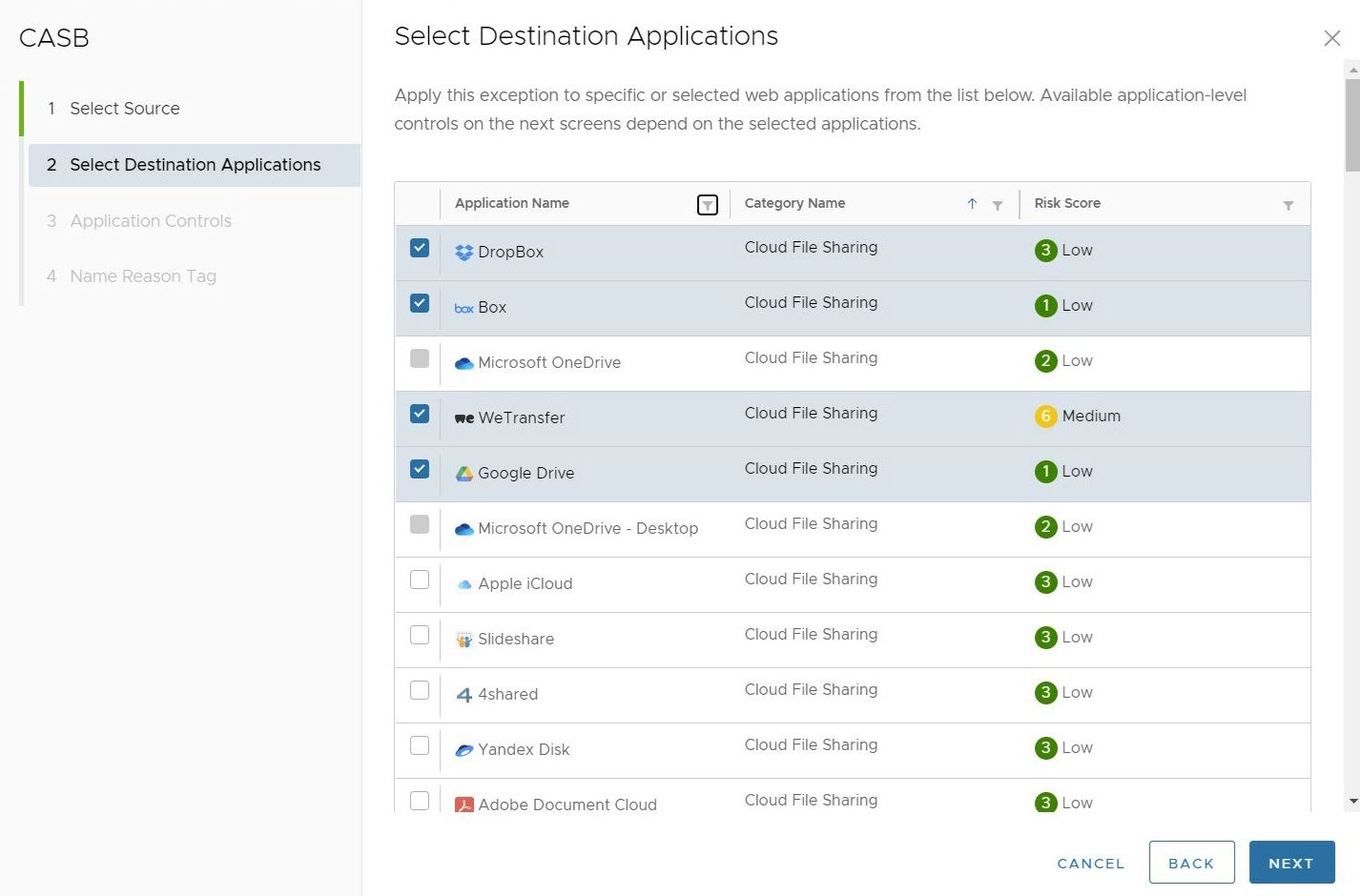
Αφού επιλέξετε τις εφαρμογές για αυτόν τον κανόνα ελέγχου CASB, κάντε κλικ στην επιλογή Επόμενο (Next).
- Στην οθόνη Στοιχεία ελέγχου εφαρμογής (Applications Controls), οι χρήστες μπορούν να διαμορφώσουν ενέργειες ελέγχου εφαρμογών για τις επιλεγμένες εφαρμογές Web που μπορούν είτε να αποκλείσουν είτε να επιτρέψουν. Σε αυτό περιλαμβάνονται η Σύνδεση, η Αποστολή, η Λήψη, η Αναζήτηση, η Επεξεργασία, η Κοινή χρήση, η Δημιουργία, η Διαγραφή, η επιλογή Μου αρέσει και η Δημοσίευση. Οι χρήστες μπορούν να επιλέξουν δύο διαδρομές για τον έλεγχο των επιλεγμένων εφαρμογών:
- Οι χρήστες μπορούν να επιλέξουν να αποκλείσουν όλα τα στοιχεία ελέγχου εφαρμογών, αποτρέποντας στην πραγματικότητα τη λειτουργία των επιλεγμένων εφαρμογών με οποιονδήποτε τρόπο στο πρόγραμμα περιήγησης του πελάτη.
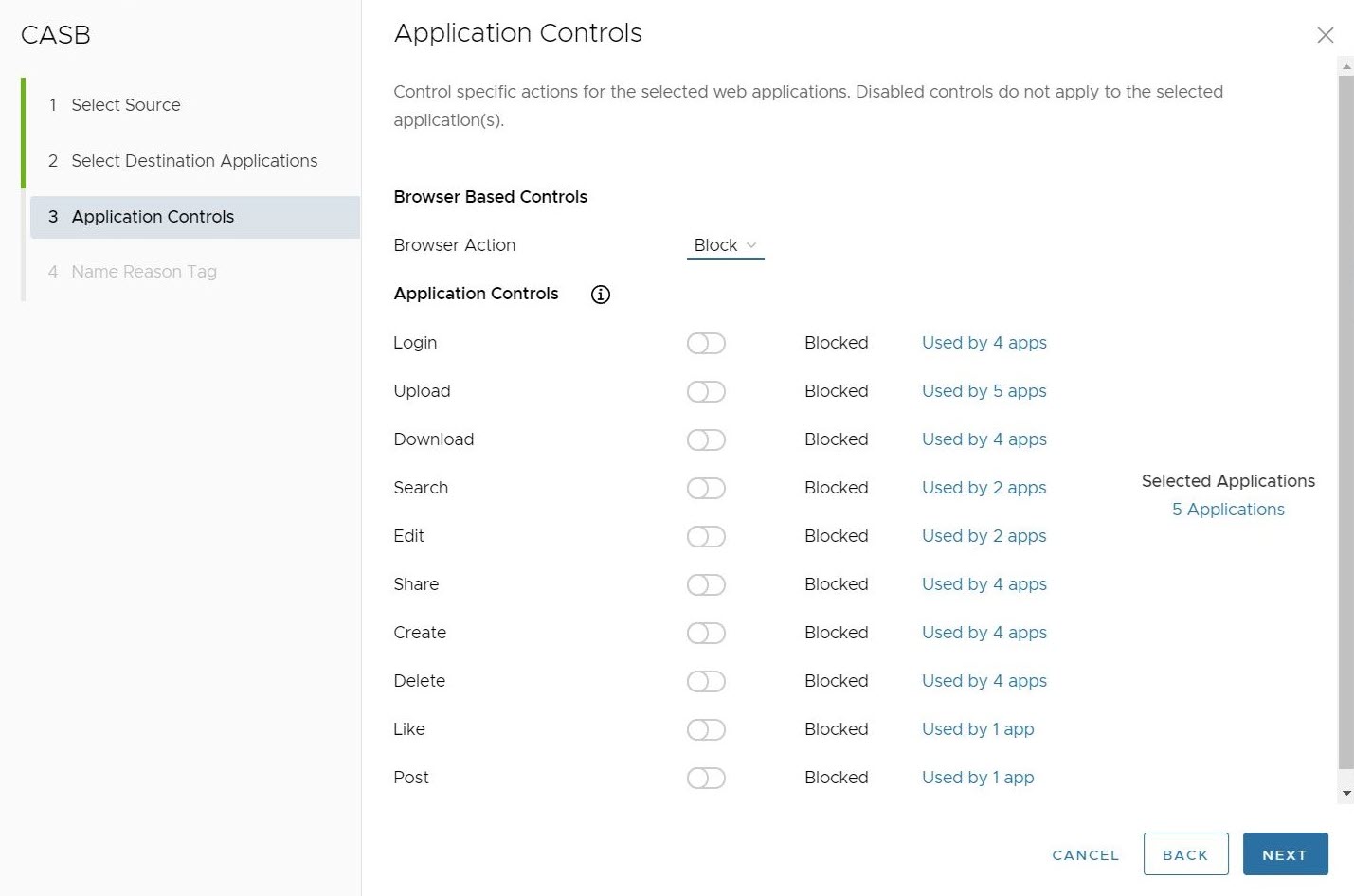
- Εναλλακτικά, οι χρήστες μπορούν να επιλέξουν ποια στοιχεία ελέγχου αποκλείονται και ποια επιτρέπονται. Σε αυτήν την περίπτωση, ο αποκλεισμός όλων των στοιχείων ελέγχου εφαρμογών, εκτός από τη λήψη αρχείων.

Στην οθόνη Στοιχεία ελέγχου εφαρμογών (Applications Controls), οι χρήστες μπορούν να επιβεβαιώσουν ποιες εφαρμογές χρησιμοποιούνται από αυτόν τον κανόνα, κάνοντας κλικ στην επιλογή Αρ. εφαρμογών (# Applications) κάτω από την κεφαλίδα Επιλεγμένες εφαρμογές (Selected Applications) στα δεξιά της οθόνης. Οι χρήστες μπορούν επίσης να δουν ποιες εφαρμογές χρησιμοποιούνται από έναν συγκεκριμένο κανόνα ελέγχου εφαρμογών, κάνοντας κλικ στην επιλογή Χρησιμοποιείται από # εφαρμογές (Used by # apps) στα δεξιά ενός συγκεκριμένου στοιχείου ελέγχου εφαρμογής.
Οι χρήστες μπορούν επίσης να δουν ποιες εφαρμογές χρησιμοποιούνται από έναν συγκεκριμένο κανόνα ελέγχου εφαρμογών, κάνοντας κλικ στην επιλογή Χρησιμοποιείται από # εφαρμογές (Used by # apps) στα δεξιά ενός συγκεκριμένου στοιχείου ελέγχου εφαρμογής.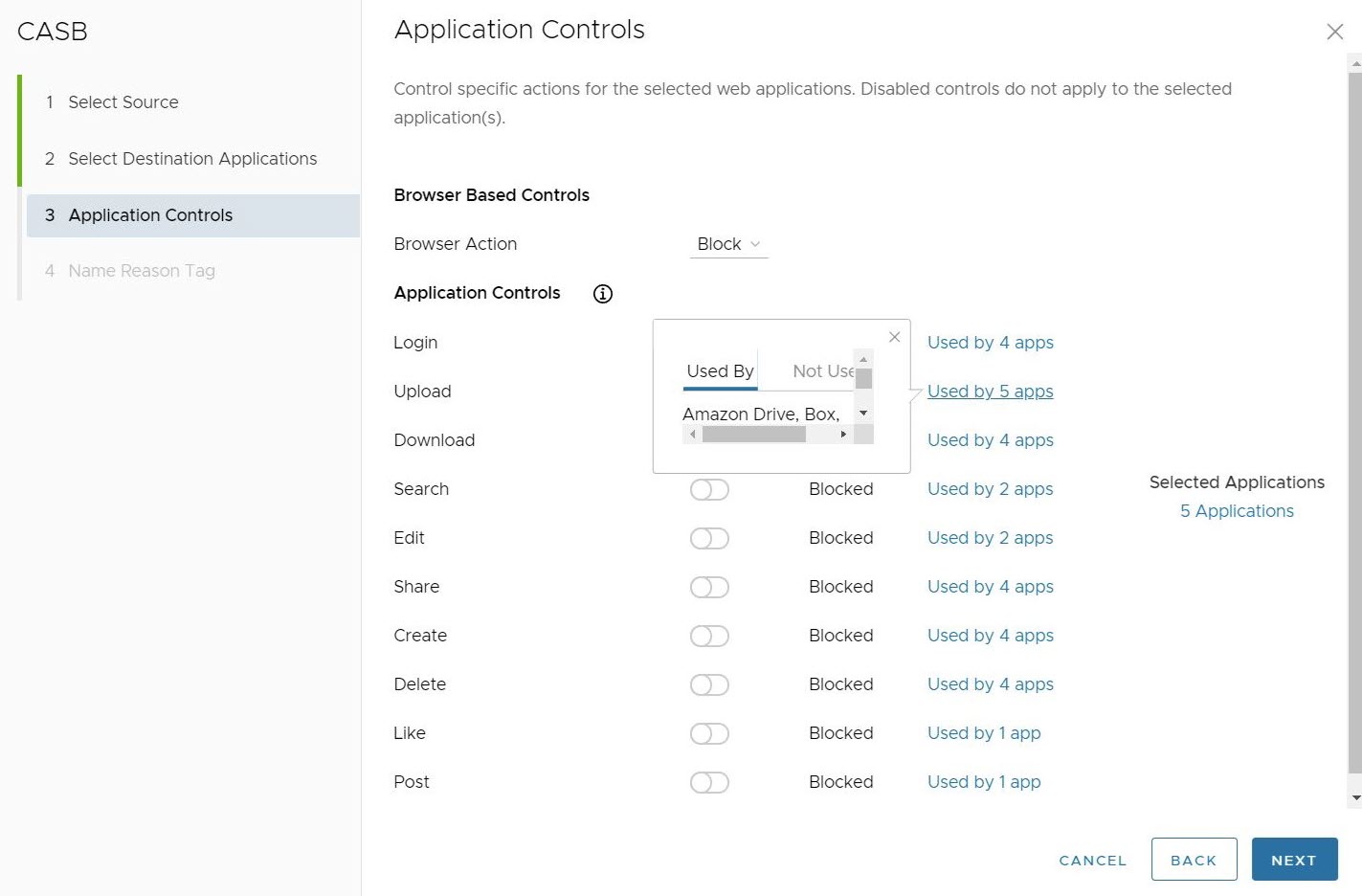
Αφού διαμορφώσετε το σύνολο των Στοιχείων ελέγχου εφαρμογής που θα εφαρμοστούν, κάντε κλικ στην επιλογή Επόμενο (Next).
- Οι χρήστες μπορούν να επιλέξουν να αποκλείσουν όλα τα στοιχεία ελέγχου εφαρμογών, αποτρέποντας στην πραγματικότητα τη λειτουργία των επιλεγμένων εφαρμογών με οποιονδήποτε τρόπο στο πρόγραμμα περιήγησης του πελάτη.
- Στην οθόνη Ετικέτα ονόματος αιτίας (Name Reason Tag), διαμορφώστε ένα μοναδικό όνομα κανόνα (απαιτείται), ετικέτες (εάν χρησιμοποιείται), αιτία (εάν χρειάζεται) και μια θέση για τον κανόνα στη λίστα κανόνων CASB (οι επιλογές είναι είτε «Αρχή της λίστας» (Top of List) είτε «Τέλος της λίστας» (Bottom of List)).
Σημείωση: Το πεδίο Θέση (Position) ορίζει τη θέση του κανόνα στη λίστα των κανόνων CASB.
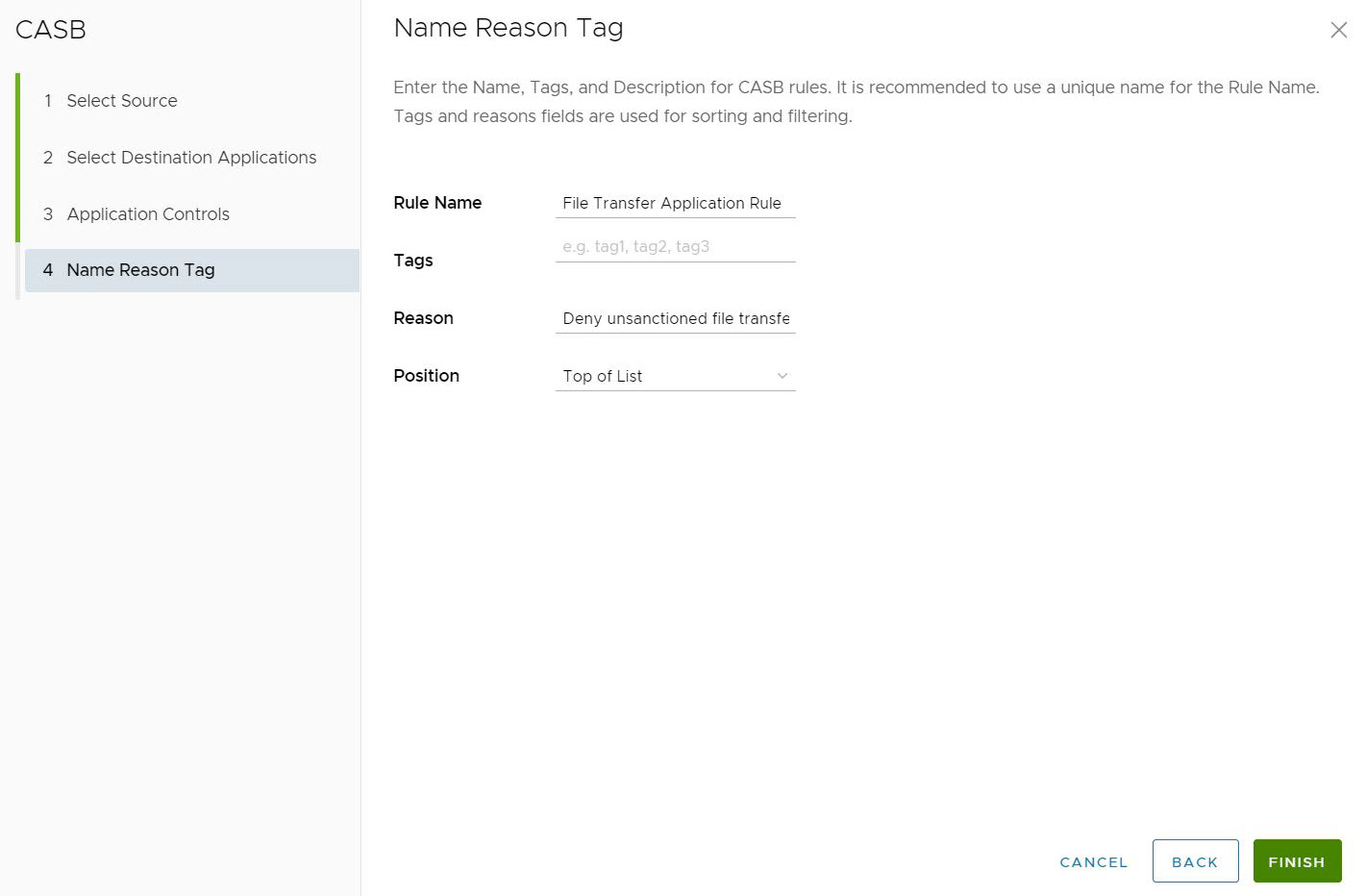
- Κάντε κλικ στην επιλογή Τέλος (Finish). Δημιουργείται ένας κανόνας CASB για τις επιλεγμένες εφαρμογές. Για να εφαρμόσετε τον κανόνα ελέγχου CASB στην κυκλοφορία, κάντε κλικ στην επιλογή Δημοσίευση (Publish).
 Σημείωση: Το Orchestrator χρειάζεται έως και πέντε λεπτά για την επιτυχή δημοσίευση των νέων κανόνων.
Σημείωση: Το Orchestrator χρειάζεται έως και πέντε λεπτά για την επιτυχή δημοσίευση των νέων κανόνων.Μετά τη δημοσίευση, μπορεί να γίνει επεξεργασία και αναδημοσίευση ενός κανόνα, όπως απαιτείται, με τον ίδιο τρόπο που υποβλήθηκε σε επεξεργασία παραπάνω.
Σημείωση: Δεν είναι δυνατή η επεξεργασία ή η αλλαγή του προεπιλεγμένου κανόνα CASB με κανέναν τρόπο. - Μετά τη δημοσίευση της Πολιτικής ασφάλειας, οι χρήστες μπορούν να κάνουν Εφαρμογή την πολιτικής ασφάλειας.
Για περισσότερες πληροφορίες σχετικά με τις ρυθμίσεις της Επιχείρησης CASB, δείτε Cloud Access Security Broker.